亲爱的果粉们,你是否也有过这样的烦恼:手机屏幕总是亮着,电量却像坐滑梯一样飞快地溜走?别急,今天就来教你怎么轻松设置苹果手机的自动锁屏时间,让你的手机既省电又安全!
解锁锁屏时间,开启省电新篇章
你知道吗,苹果手机默认的自动锁屏时间是15秒,这个设置其实挺合理的,既能保证你使用手机时的便捷,又能适当节省电量。但有时候,你可能觉得这个时间太短了,或者太长了,想要调整一下。那么,怎么设置呢?跟着我一起来看吧!
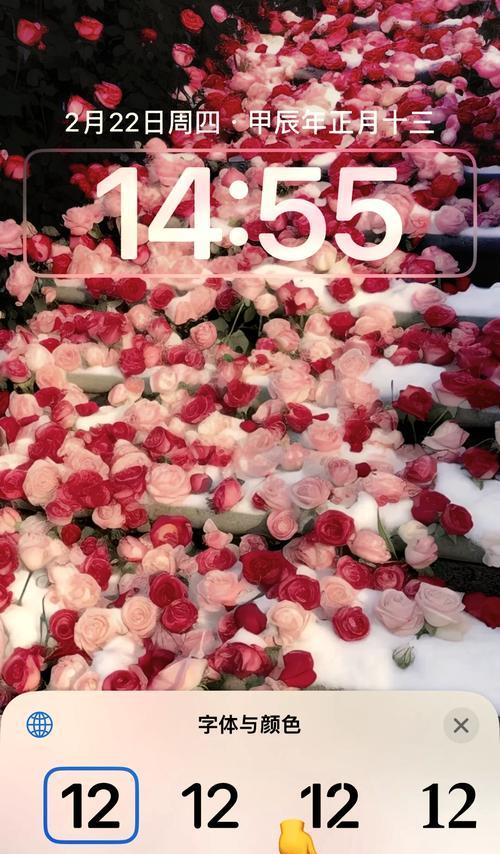
第一步:打开设置,找到显示与亮度
首先,拿起你的苹果手机,轻轻一滑,找到那个带有齿轮图标的“设置”应用,点它!进入设置后,你会在屏幕上看到很多选项,别急,找到中间位置的那个“显示与亮度”,点进去。
第二步:探索自动锁定,选择你的锁屏时间
进入“显示与亮度”页面后,你会看到一系列关于屏幕显示的设置选项。在这里,我们要找的是“自动锁定”。点开它,你就会看到几个时间选项,比如30秒、1分钟、2分钟、3分钟、4分钟、5分钟,甚至还有一个“永不”选项。
第三步:选择合适的时间,保存设置
现在,你可以根据自己的需求选择一个合适的锁屏时间了。如果你是个电量控,喜欢手机时刻保持满电状态,那么可以选择一个较短的时间,比如30秒或1分钟。如果你是个懒人,不希望频繁解锁手机,那么可以选择一个较长的时间,比如5分钟。
选好时间后,点击屏幕右上角的“完成”按钮,或者直接点击返回键,这样设置就生效啦!
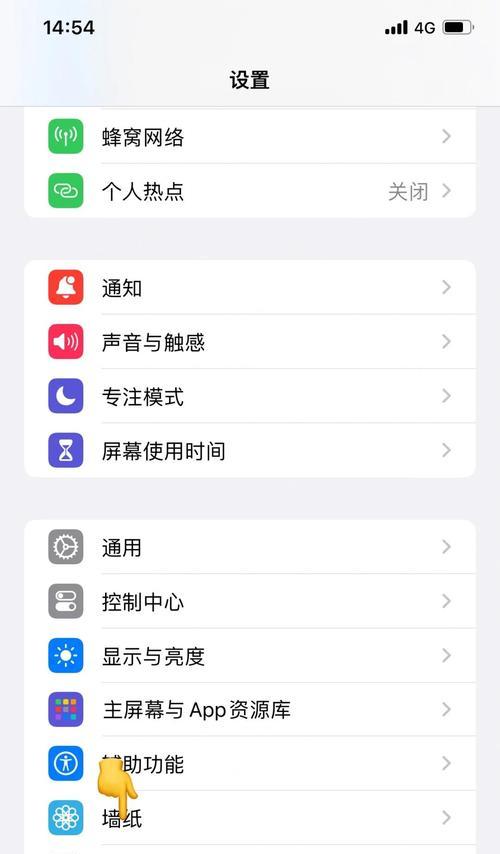
小贴士:抬起唤醒,让手机更智能
在“显示与亮度”页面,你还可以看到一个“抬起唤醒”的选项。如果你不想每次拿起手机时都让屏幕亮起,可以关闭这个功能。这样,手机就会在锁定状态下保持屏幕熄灭,更加省电。
注意事项:锁屏时间与低电量模式
如果你开启了低电量模式,那么自动锁屏时间会自动调整为30秒,并且无法修改。这是因为低电量模式下,苹果手机会尽量节省电量,所以会缩短锁屏时间。
:轻松设置锁屏时间,享受智能生活
通过以上步骤,你就可以轻松地设置苹果手机的自动锁屏时间了。这样,你的手机既省电又安全,还能让你在使用过程中更加便捷。快来试试吧,让你的苹果手机变得更加智能、更加贴心!

























